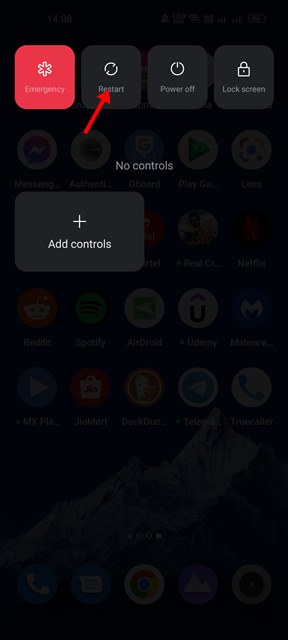Android telefonlar sorunlara yatkındır; ara sıra size gecikme, çökme, uygulamaların açılmaması ve daha fazlasını gösterebilirler. Son zamanlarda birçok kullanıcı Android klavyesini kullanırken sorunlarla karşılaşıyor.
Kullanıcılara göre herhangi bir uygulamanın sohbet alanına dokunmak klavyeyi açmıyor. İhtiyaç duyduğunuzda yazabileceğiniz bir klavyeniz olmadığından bu sinir bozucu bir sorun olabilir.
Peki bu sorunun çözümü nedir? Android klavyesi, hatalı sistem güncellemeleri, daha az depolama alanı, güncel olmayan klavye uygulamaları vb. gibi çeşitli nedenlerden dolayı görünmeyebilir.
göstermek
Android Klavyenin Gösterilmemesi Sorunu Nasıl Düzeltilir
Sebep ne olursa olsun, Android klavyesinin sorunu göstermemesi, bazı genel sorun giderme yöntemleri izlenerek kolayca çözülebilir. Sorunu göstermeyen Android klavyesini nasıl düzeltebileceğiniz aşağıda açıklanmıştır.
1. Mesajlaşma uygulamasını yeniden açın
Android klavyesi belirli bir mesajlaşma uygulamasında görünmüyorsa mesajlaşma uygulamasını yeniden açmayı deneyebilirsiniz.
Sorunun kullandığınız mesajlaşma uygulamasında olması mümkündür; dolayısıyla klavye görünmüyor. Böylece mesajlaşma uygulamasını Son Uygulamalar listesinden kapatmayı ve yeniden açmayı deneyebilirsiniz.
2. Android telefonunuzu yeniden başlatın
Mesajlaşma uygulamasını yeniden açmak işe yaramadıysa Android telefonunuzu yeniden başlatmayı deneyebilirsiniz. Yeniden başlatma, sistem düzeyindeki hataları veya aksaklıkları ortadan kaldırır ve arka planda çalışan tüm işlemleri serbest bırakır.
Yani, Android akıllı telefonunuzdaki Güç Düğmesine uzun basın ve Yeniden Başlat’ı seçin. Yeniden başlattıktan sonra SMS’i veya herhangi bir anlık mesajlaşma uygulamasını açın ve klavyenin görünüp görünmediğini kontrol edin.
3. Android Klavye uygulamanızı güncelleyin
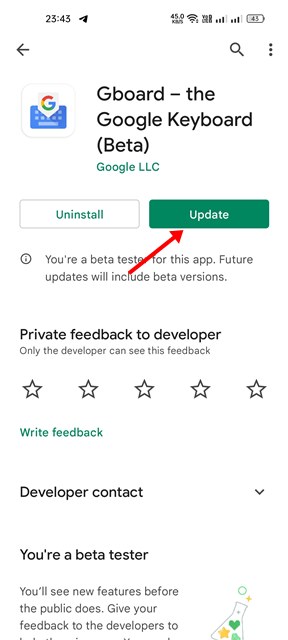
İster Gboard ister Microsoft Swiftkey klavye kullanıyor olun, bunları Google Play Store’dan güncelleyebilirsiniz.
Android uygulamalarını güncel tutmak iyi bir güvenlik uygulamasıdır ve yüklü tüm uygulamalarınızı düzenli aralıklarla güncellemelisiniz.
Klavye uygulamasını güncellemek muhtemelen klavye arayüzünün görünmesini engelleyebilecek hataları veya aksaklıkları ortadan kaldıracaktır.
4. Android’de Depolama Alanını Boşaltın
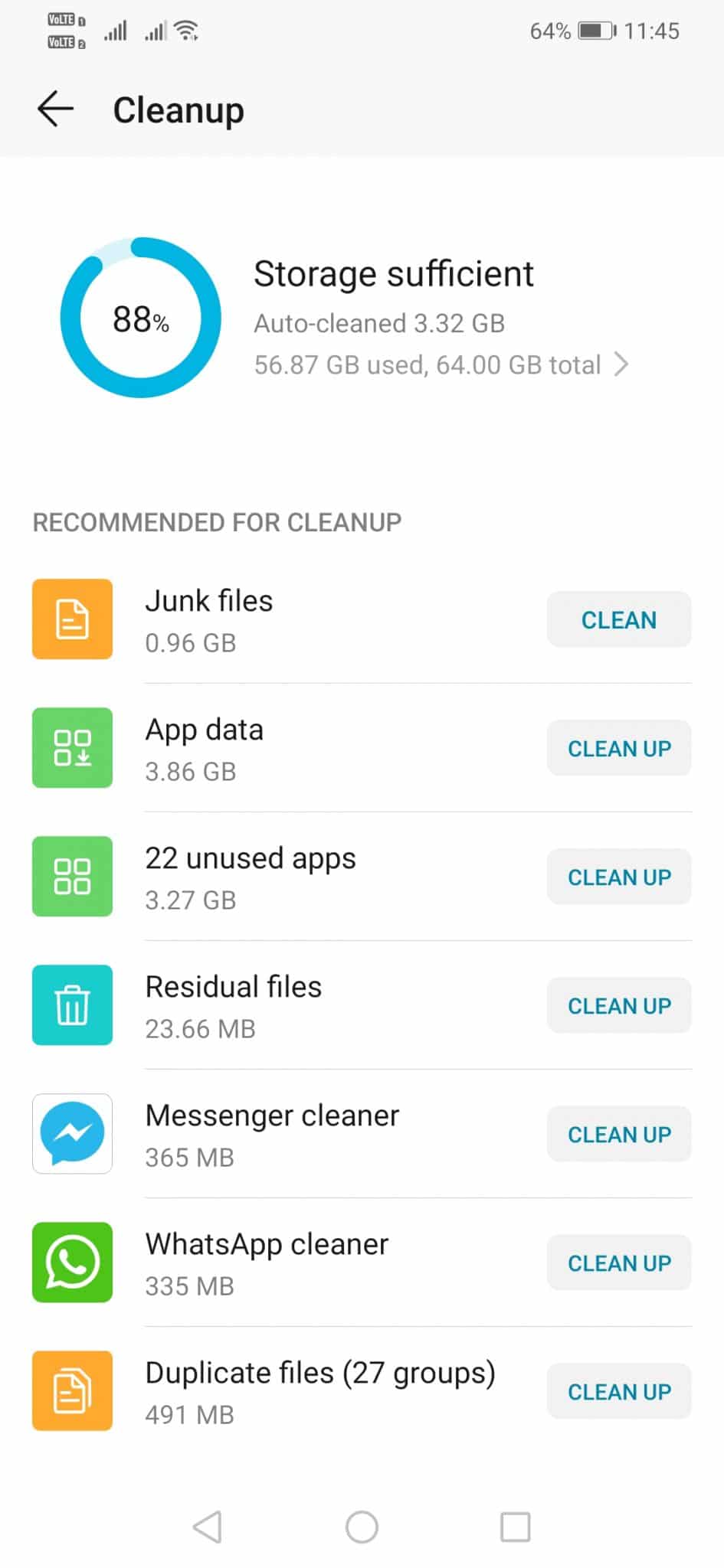
Birçok Android kullanıcısı, depolama alanını boşaltmanın Klavyenin gösterilmeme sorununu çözmelerine yardımcı olduğunu bildirdi.
Aslında, Android’inizde daha az depolama alanınız varsa uygulamalar başlatılmadan önce gecikebilir ve çökebilir.
Bu nedenle, Android klavyesinin sorun göstermemesinden kurtulmak için Android’de depolama alanını boşaltmak önemlidir.
Android’de önemli miktarda depolama alanı açmak için kullanılmayan uygulamaları kaldırabilir, yinelenen dosyaları silebilir veya gereksiz dosyaları temizleyebilirsiniz.
5. Klavye Uygulama Önbelleğini Temizleyin
Android klavyesi hala görünmüyorsa Android akıllı telefonunuzdaki klavye uygulaması önbelleğini temizlemenin zamanı gelmiştir. Gboard uygulama önbelleğini temizleme adımlarını gösterdik; kullandığınız klavye uygulaması ne olursa olsun adımları tekrarlamanız gerekir.
1. Android akıllı telefonunuzda Ayarlar uygulamasını başlatın.

2. Ayarlar uygulaması açıldığında Uygulamalar > Yüklü Uygulamalar’a dokunun.
3. Gboard uygulamasını bulun ve üzerine dokunun.
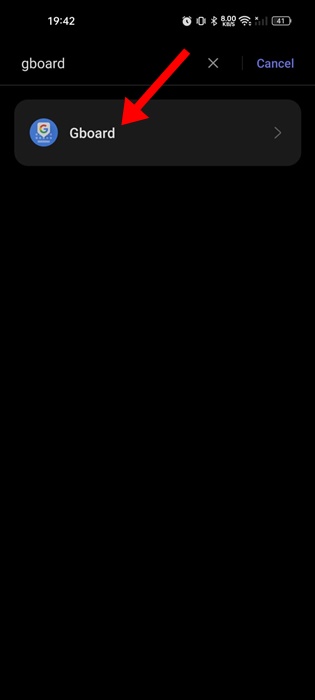
4. Gboard’un Uygulama Bilgileri ekranında Depolama Kullanımı’na dokunun.
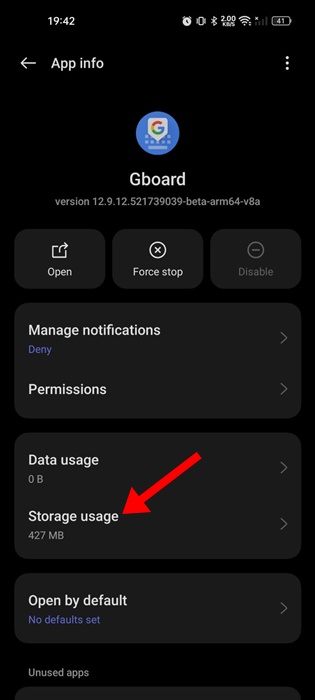
5. Ardından Önbelleği Temizle’ye dokunun.
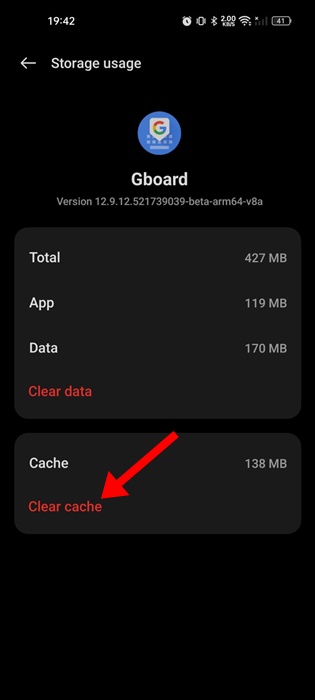
Bu kadar! Android akıllı telefonunuzda kullandığınız klavye uygulaması için aynı adımları tekrarlamanız gerekir.
6. Android Cihazınızı güncelleyin
Tıpkı uygulama güncellemeleri gibi Android sürüm güncellemeleri de aynı derecede önemlidir. Android sürümünün güncellenmesi yeni özellikler getirecek, kararlılığı artıracak, hataları ve aksaklıkları ortadan kaldıracak ve mevcut güvenlik açıklarını düzeltecektir. İşte Android telefonunuzu nasıl güncelleyeceğiniz.
1. Android telefonunuzda Ayarlar uygulamasını başlatın.

2. Ayarlar uygulaması açıldığında Cihaz Hakkında öğesine dokunun.
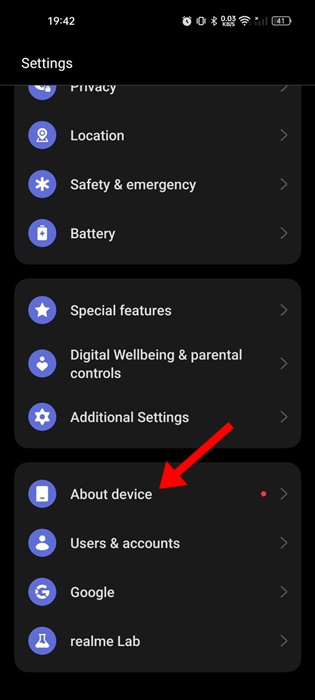
3. Bir sonraki ekranda bekleyen güncellemeleri yükleyin.
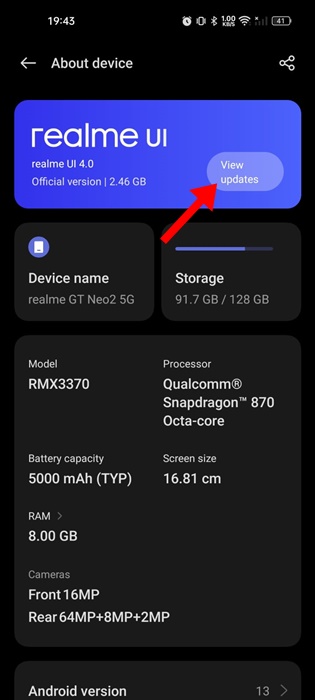
Android akıllı telefonunuzu güncelledikten sonra Klavye uygulamasını açın. Bu sefer klavye uygulaması sorunsuz bir şekilde açılacaktır.
7. Farklı bir klavye uygulamasını indirin ve yükleyin
Kullandığınız klavye uygulamasında bir sorun olabilir veya bir süredir güncellenmemiş olabilir. Android’in yerleşik klavye uygulaması – Gboard, tüm yazma ihtiyaçlarınız için yeterince iyidir.
Bu nedenle yerleşik klavye uygulamasına bağlı kalmanız önerilir. Aksi takdirde Android için Fleksy, Swiftkey vb. gibi diğer klavye uygulamalarını yükleyebilirsiniz.
Bunlar, Android klavyesinin sorun göstermemesini düzeltmenin en iyi yöntemlerinden bazılarıdır. Sorunu göstermeyen klavyeyle ilgili sorun giderme konusunda daha fazla yardıma ihtiyacınız varsa yorumlarda bize bildirin. Ayrıca bu kılavuzu faydalı bulduysanız arkadaşlarınızla paylaşmayı unutmayın.